Xshell 使用
①xshell 安装包
②xshell 卸载
③xshell 同时控制多窗口
④xshell 选中内容后鼠标右键粘贴
①xshell 安装包
②xshell 卸载
第一步: 打开控制面板卸载xshell
第二步: win+R,输入regedit,打开注册表,删除xshell相关注册信息
注册表目录: 在下面两个目录中查找xshell相关内容删除掉即可
//管理系统当前的用户信息
计算机\HKEY_CURRENT_USER\Software
//系统应用软件
计算机\HKEY_LOCAL_MACHINE\SOFTWARE
③xshell 同时控制多窗口
第一种方法:
顶部导航栏:查看>>撰写>>撰写栏
在下面撰写栏处选择全部会话,然后将输入执行命令即可同时操纵全部会话
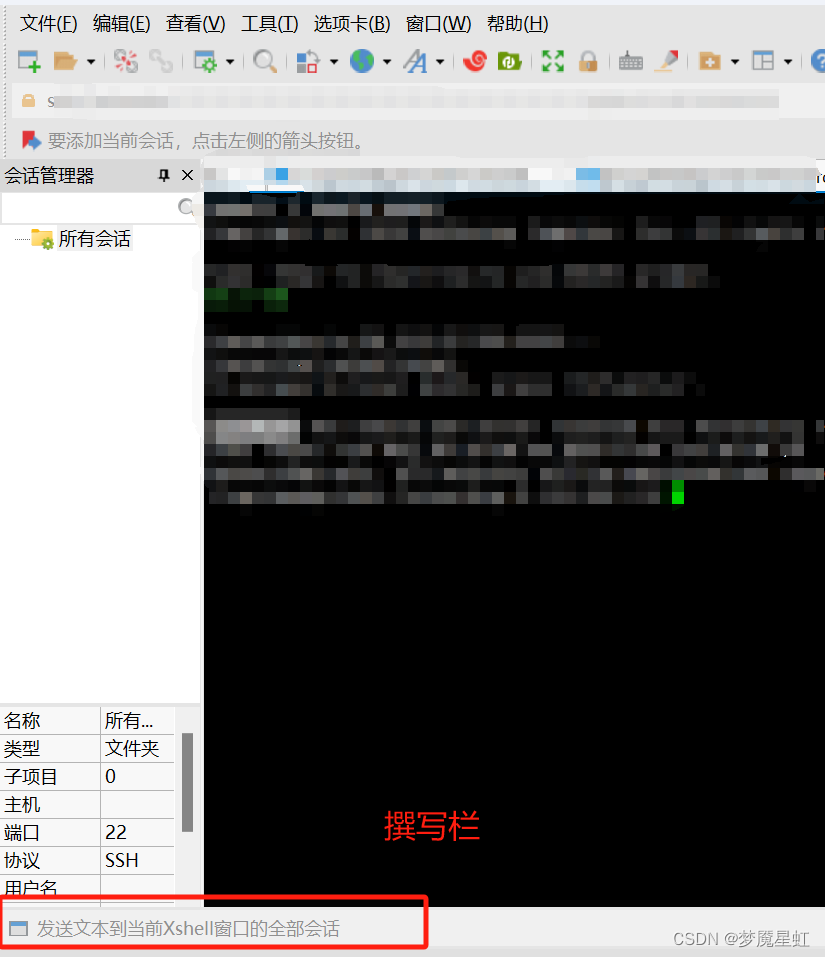
第二种方法:
顶部导航栏:工具>>发送键输入到所有会话
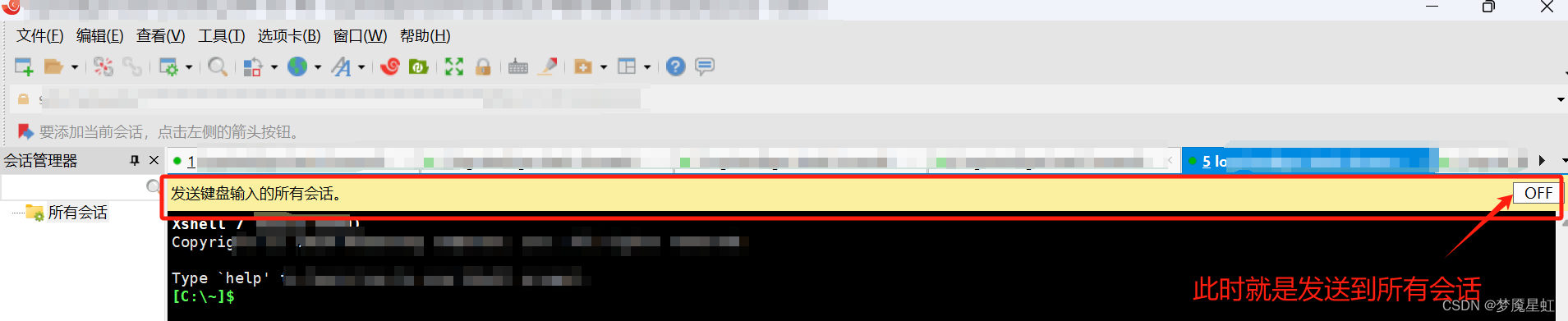
注:可以使用”Ctrl + tab“键切换会话
④xshell 选中内容后鼠标右键粘贴
路径:工具>>选项>>键盘和鼠标
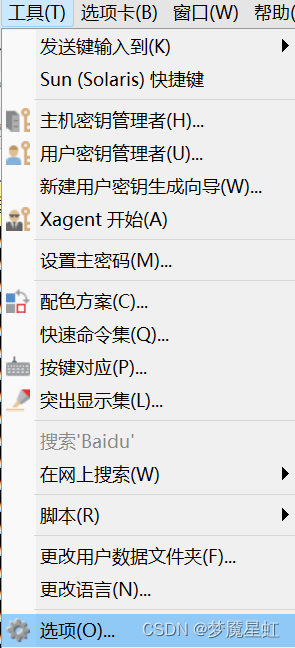
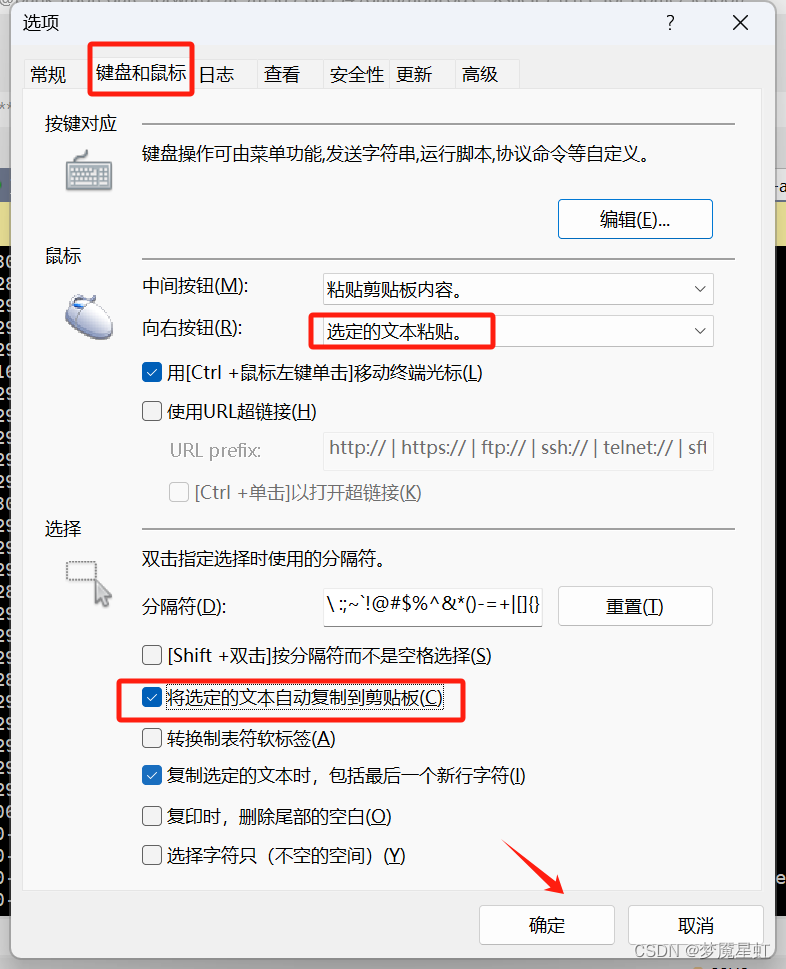
英文版:
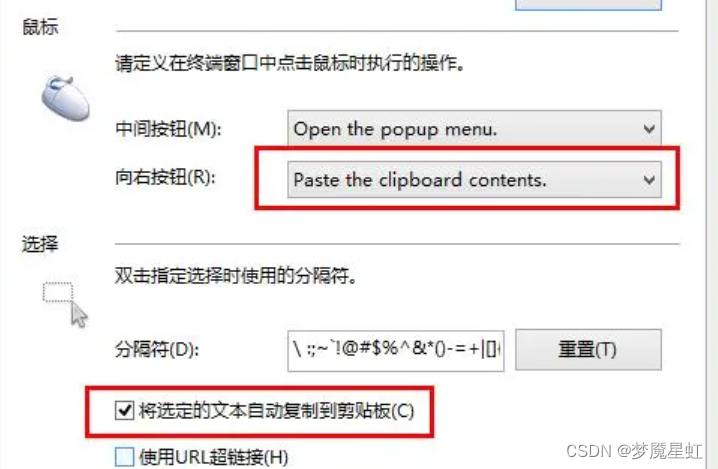






















 8338
8338

 被折叠的 条评论
为什么被折叠?
被折叠的 条评论
为什么被折叠?








